Không bỏ lỡ tin nhắn quan trọng với cách ghim tin nhắn trên Messenger
Không bỏ lỡ tin nhắn quan trọng với cách ghim tin nhắn trên Messenger
Cách ghim tin nhắn trên Messenger là cách pin tin nhắn Messenger ra ngoài màn hình. Đây là tính năng hữu ích giúp bạn không bỏ lỡ, trôi tin nhắn quan trọng. Để biết rõ cách thực hiện, theo dõi ngay cách pin tin nhắn Messenger trên Android, iOS mà Điện Thoại Vui chia sẻ dưới đây nhé.
Ghim tin nhắn trên Messenger Facebook là gì?
Ghim tin nhắn trên Messenger là tính năng cho phép người dùng ghim bất kỳ tin nhắn nào ra ngoài màn hình điện thoại. Nhờ vào tính năng bong bóng chat của ứng dụng Messenger.
Cách ghim, pin tin nhắn trên Messenger
Lưu ý: Messenger hiện chỉ hỗ trợ tính năng này trên điện thoại Android. Đối với hệ điều hành iOS, vẫn đang đợi nhà phát triển phần mềm cập nhật.
Muốn ghim tin nhắn trên Messenger trên điện thoại Android, bạn hãy thực hiện theo hướng dẫn sau:
Hướng dẫn nhanh:
- Mở ứng dụng Messenger trên điện thoại Android.
- Nhấn vào biểu tượng avatar Facebook của bạn.
- Chọn Bong bóng.
- Chuyển hướng qua Cài đặt.
- Gạt thanh gạt sang phải để bật Hiển thị thông báo.
- Quay lại ứng dụng Messenger.
- Tìm và nhấn giữ vào tin nhắn muốn ghim.
- Chọn Hiển thị dưới dạng bong bóng chat để hoàn tất cách ghim tin nhắn trên Messenger.
Xem ngay: Cách tắt mã hóa đầu cuối trên Messenger chi tiết nhất!
Hướng dẫn chi tiết
Bước 1: Mở bong bóng chat là Cách ghim tin nhắn trên Messenger đơn giản trên điện thoại. Đầu tiên, bạn mở ứng dụng Messenger. Sau đó nhấn vào biểu tượng avatar ở góc trái trên màn hình ứng dụng.
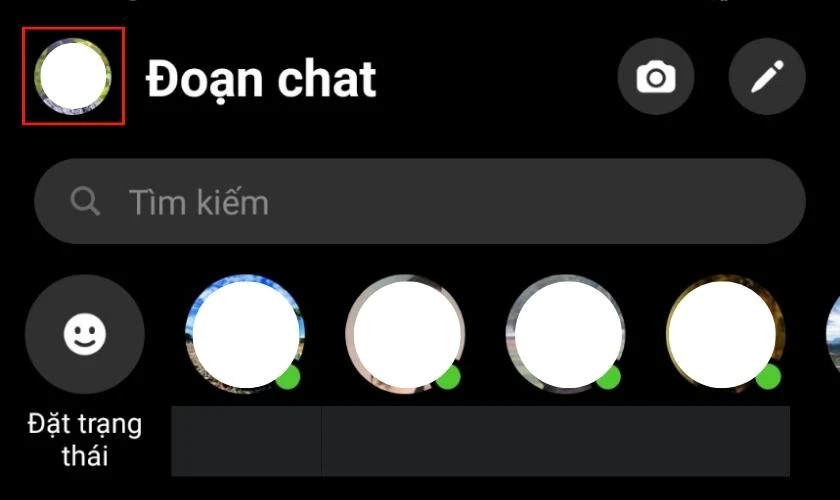
Bước 2: Sau đó, kéo xuống dưới tìm tính năng Bong bóng.
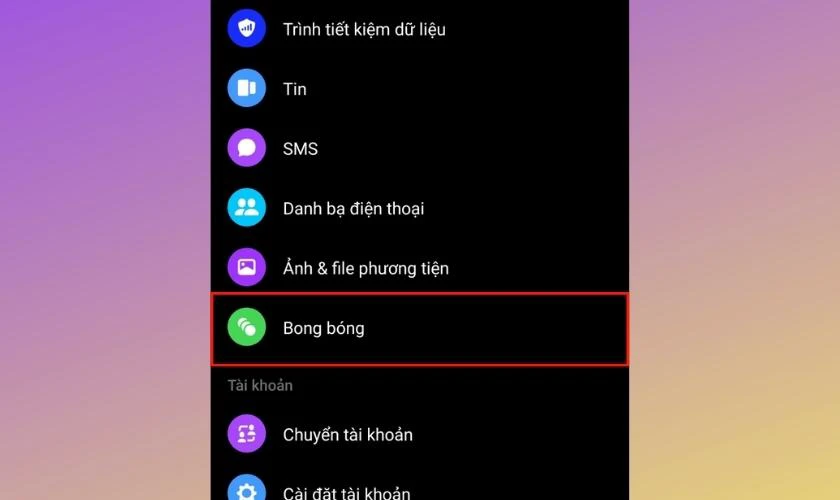
Bước 3: Tiếp theo, màn hình sẽ chuyển hướng qua Cài đặt (bạn chọn Đi tới Cài đặt).
Bước 4: Trong phần Cài đặt, bạn tìm và gạt thanh Hiển thị thông báo sang phải để bật tính năng Bong bóng chat cho Messenger.
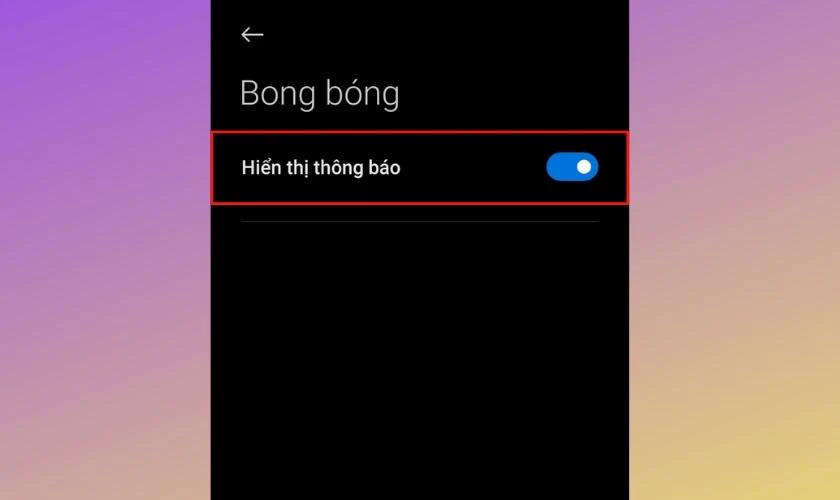
Bước 5: Sau đó, quay lại ứng dụng Messenger. Tìm chọn tin nhắn mà bạn muốn ghim, rồi nhấn giữ.
Màn hình sẽ hiển thị ra menu các tùy chọn. Trong menu này, bạn chọn Hiển thị dưới dạng bong bóng chat.

Như vậy là bạn đã ghim được tin nhắn Messenger quan trọng. Sau một thời gian, tin nhắn này không còn quan trọng nữa. Bạn muốn bỏ ghim tin nhắn đó và ghim tin nhắn khác. Hãy theo dõi ngay trong phần tiếp theo.
Bạn chặn tin nhắn của người không muốn nhắn tin và hiện tại muốn liên lạc lại nhưng chưa biết cách bỏ chặn tin nhắn Messenger như thế nào? Xem ngày cách bỏ chặn tin nhắn messenger chi tiết tại đây.
Cách bỏ ghim tin nhắn trên Messenger
Hướng dẫn nhanh:
- Mở ứng dụng Messenger.
- Nhấn vào biểu tượng avatar.
- Chọn Bong bóng.
- Gạt thanh gạt Hiển thị thông báo sang trái cho nó chuyển sang màu xám.
Hướng dẫn chi tiết
Bước 1: Để bỏ ghim tin nhắn trên Messenger, bạn mở ứng dụng Messenger. Rồi nhấn vào biểu tượng avatar bên góc trái phía trên màn hình.
Bước 2: Tiếp theo, chọn Bong bóng.
Rồi bạn gạt thanh gạt Hiển thị thông báo sang trái để tắt tính năng bong bóng chat.
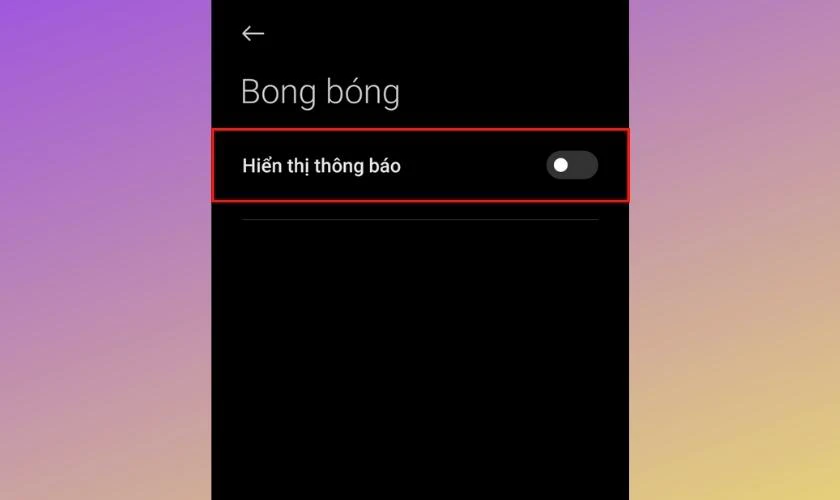
Chỉ cần tắt tính năng Bong bóng chat đi là đã bỏ ghim được tin nhắn trên Messenger một cách vô cùng đơn giản.
Xem ngay: Hướng dẫn tải và đăng nhập app Messenger Lite đơn giản nhanh chóng!
Ghim tin nhắn trên Messenger được và cách sửa
Như bạn đã biết, Cách ghim tin nhắn trên Messenger này là nhờ vào tính năng bong bóng chat. Nếu bạn nhấn giữ tin nhắn, nhưng menu hiện ra không có mục Mở bong bóng chat. Ngay sau đây sẽ là cách khắc phục lỗi:
Đầu tiên, bạn hãy kiểm tra lại xem mình đã bật tính năng bong bóng chat hay chưa. Để kiểm tra, bạn nhấn vào biểu tượng avatar bên góc trái phía trên màn hình ứng dụng. Rồi kéo xuống tìm mục Bong bóng chat. Nếu như bạn thấy thanh gạt Hiển thị thông báo vẫn màu xám thì có nghĩa là bạn chưa bật bong bóng chat.
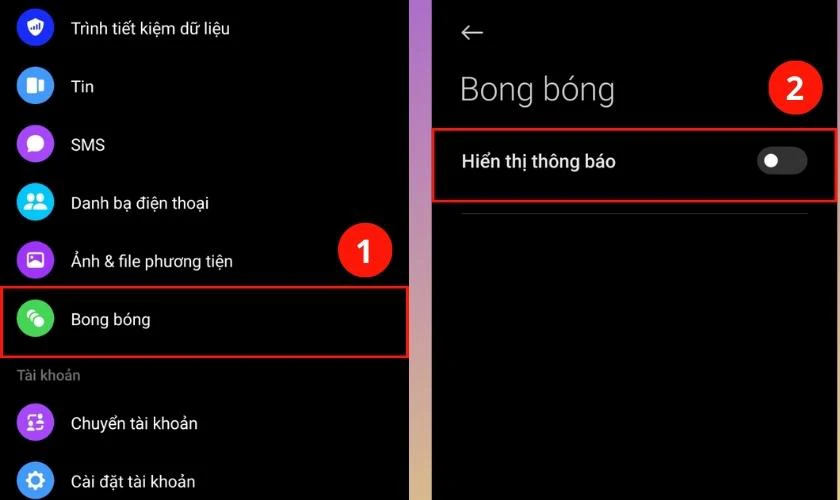
Lúc này, bạn chỉ cần gạt thanh gạt Hiển thị thông báo sang phải cho thanh gạt chuyển thành màu xanh. Cuối cùng, bạn quay lại giao diện chính của ứng dụng Messenger. Nhấn vào tin nhắn mà bạn muốn ghim sẽ thấy tính năng Mở bong bóng chat.
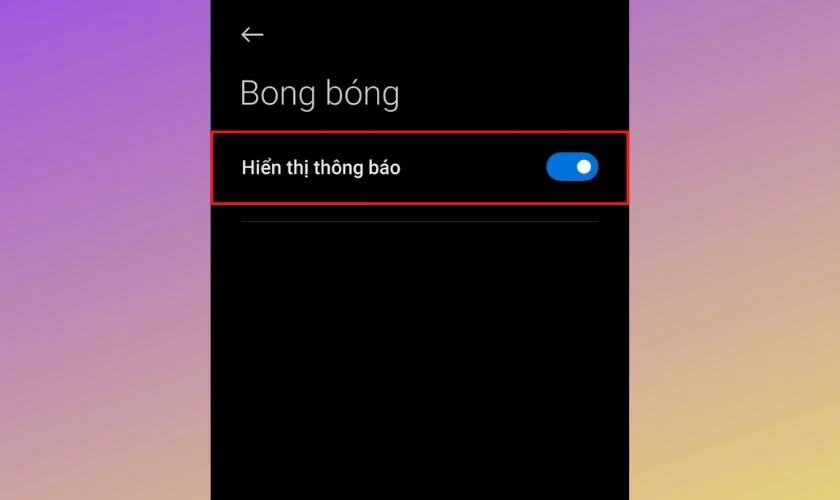
Xem thêm: Cách gửi file qua Messenger chỉ với vài bước đơn giản!
Trên đây là Cách ghim tin nhắn trên Messenger mà Điện Thoại Vui muốn chia sẻ đến bạn. Hy vọng bạn có thể thực hiện thành công pin tin nhắn Messenger. Đừng quên chia sẻ bài viết này với bạn bè nếu thấy hữu ích nhé!
Xem thêm các tin công nghệ và Mẹo ứng dụng hữu ích trên chuyên trang Thủ thuật Điện Thoại Vui nhé!
Bạn đang đọc bài viết Không bỏ lỡ tin nhắn quan trọng với cách ghim tin nhắn trên Messenger tại chuyên mục Thủ thuật ứng dụng trên website Điện Thoại Vui.

Tôi là Trần My Ly, một người có niềm đam mê mãnh liệt với công nghệ và 7 năm kinh nghiệm trong lĩnh vực viết lách. Công nghệ không chỉ là sở thích mà còn là nguồn cảm hứng vô tận, thúc đẩy tôi khám phá và chia sẻ những kiến thức, xu hướng mới nhất. Tôi hi vọng rằng qua những bài viết của mình sẽ truyền cho bạn những góc nhìn sâu sắc về thế giới công nghệ đa dạng và phong phú. Cùng tôi khám phá những điều thú vị qua từng con chữ nhé!





